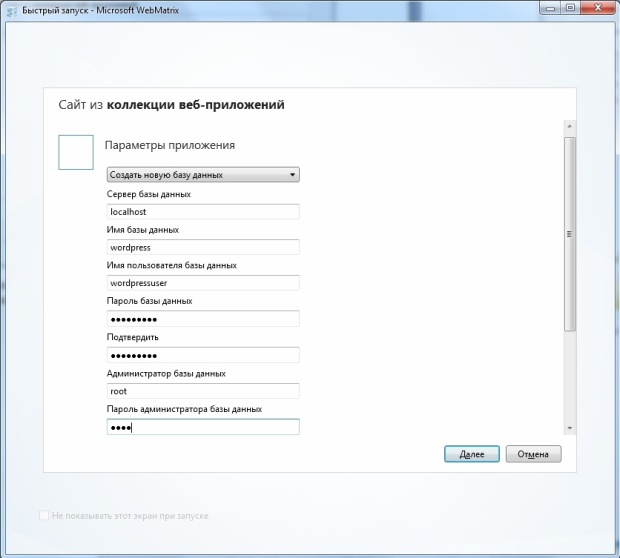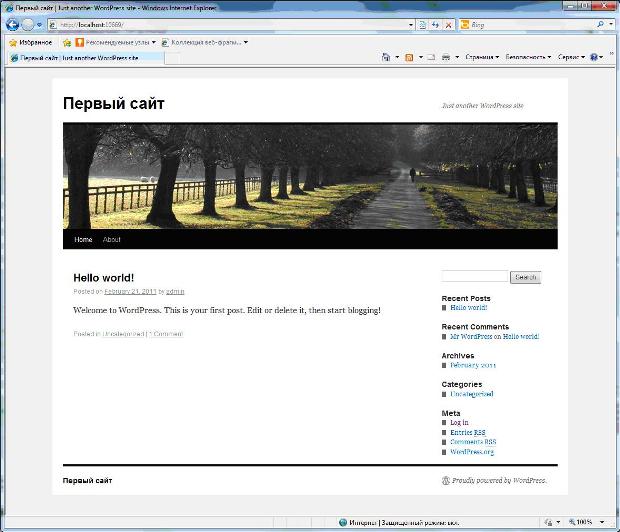Web Matrix. Создание сайта из галлереи. Использование .Net Razor
5.Далее, нужно подтвердить установку платформы нажав на кнопку "Принимаю", после чего программа начнет скачивание и установку всех необходимых компонентов:
6.После установки, откроется окно, где нужно ввести значения параметров для работы с базой данных:
Пароль базы данных: "wordpress".
Пароль администратора базы данных :"root" (Пароль, заданный на предыдущем этапе установки).
7.После ввода данных, жмем кнопку "Далее". После установки появится окно результата установки:
8.Закрываем окно установки, после чего откроется окно WebMatrix с проектом:
Необходимо запустить, проект, нажав на кнопку запуск:
9.В открывшемся окне браузера, необходимо ввести первоначальную информацию для доступа на страницу администратора и нажать на кнопку "Install Wordpress":
В итоге получим веб-портал на платформе WordPress: